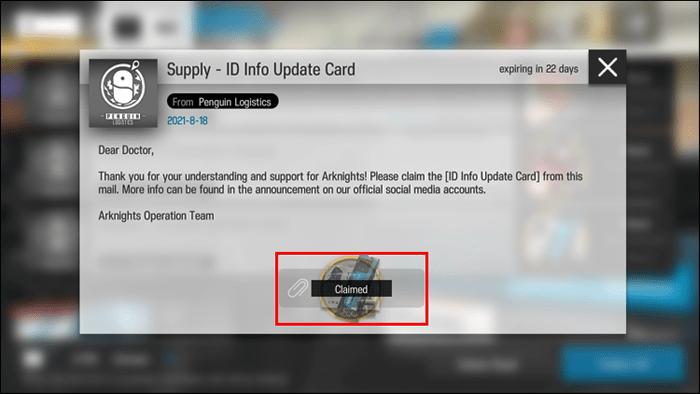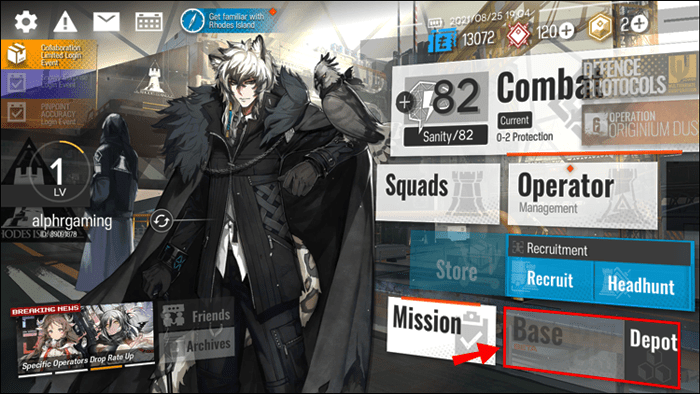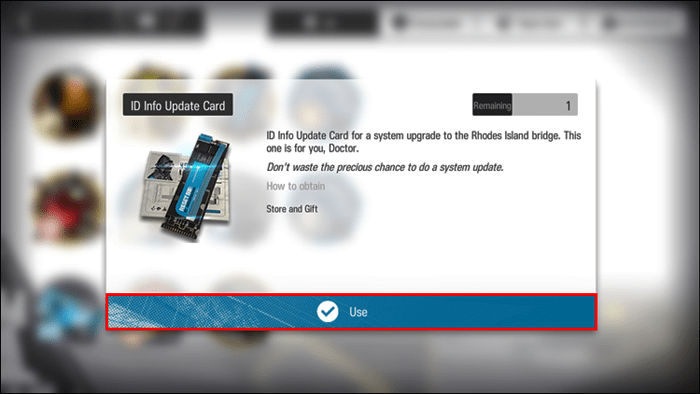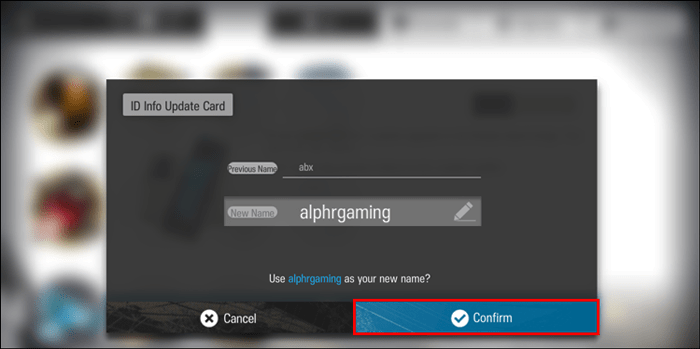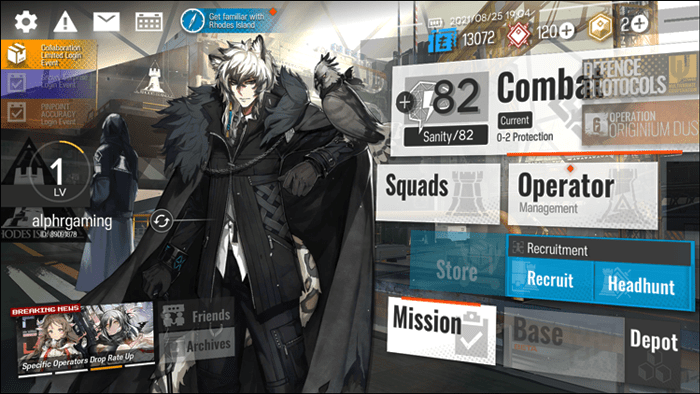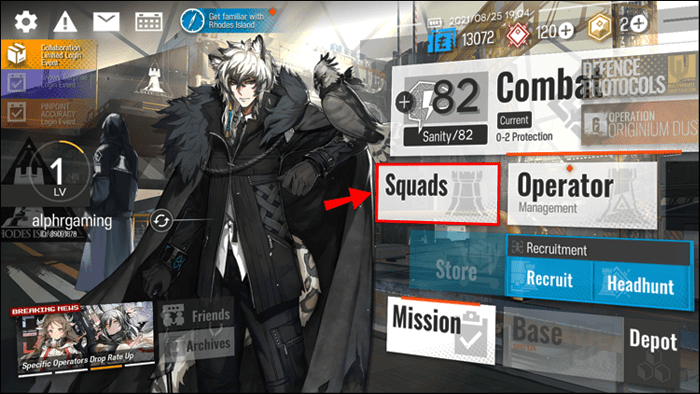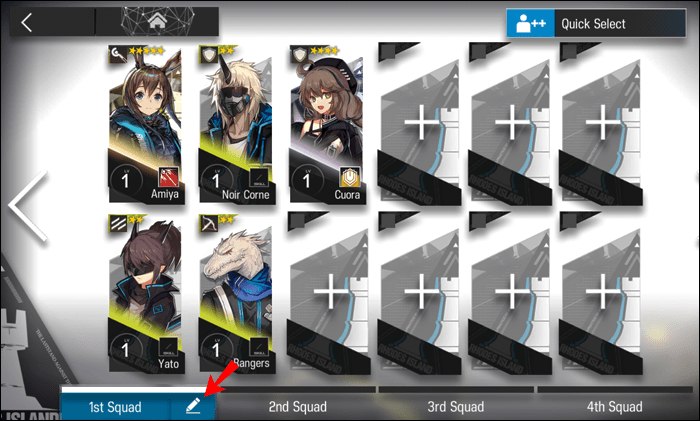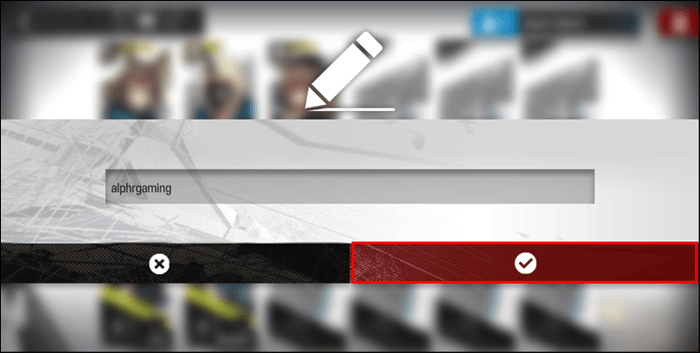Ehi dottore! Non puoi cambiare o ritirare alcune cose quando crei un nuovo account di gioco e, per un po', questo valeva per cambiare il tuo nome su Arknights.

Hai provato a cambiare il tuo nome Arknights nel gioco senza alcun risultato?
Fortunatamente, ora è possibile cambiare il tuo nome. Cambiare il nome della tua squadra è sempre stata una possibilità, anche se con delle eccezioni. Questa guida informerà sulla ridenominazione di Arknights e si applica sia a iOS che ad Android.
Cambiare il tuo nome in Arknights
Cambiare il nome del tuo giocatore in Arknights non è sempre stato possibile. L'unico modo per ottenerne uno nuovo era creare un nuovo account. Fare questo è simile al reroll. Cambiare nome era una possibilità che solo i nuovi giocatori potevano intrattenere, ma solo fino a poco tempo fa con l'introduzione delle carte reset.
L'operazione Originium Dust aiuta a cambiare questo con la carta di ripristino dell'ID. È una carta gratuita da richiedere ma solo per un tempo limitato. La carta è stata consegnata dopo il 18 agosto alla posta in-game di ogni giocatore. I giocatori idonei dovevano accedere e creare un account prima del 1 ottobre 2021, 03:59 (UTC-7). Tuttavia, gli account Guest non sono inclusi in questa offerta poiché è necessario associare un'e-mail per essere idonei.
Se sei idoneo per la Carta, segui questi passaggi per cambiare il nome del tuo giocatore:
- Raccogli la tua ID Reset Card gratuita dalla posta in-game.
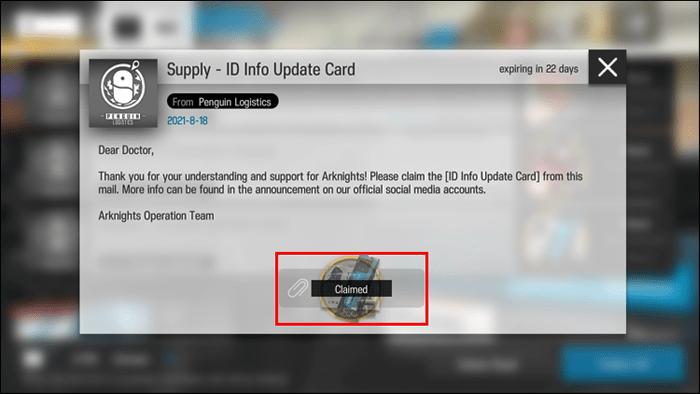
- Tocca Deposito.
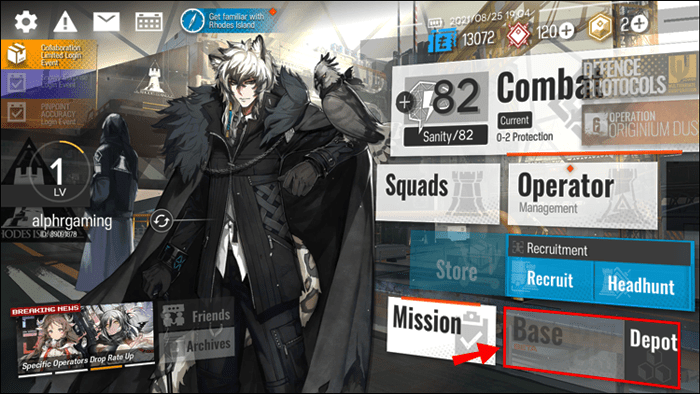
- Trova la scheda di ripristino. Il suo colore è blu.
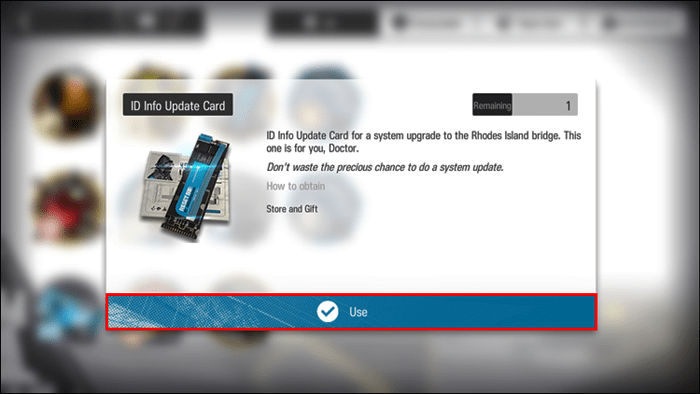
- Dopo averlo selezionato, tocca Usa per scegliere il tuo nuovo nome.
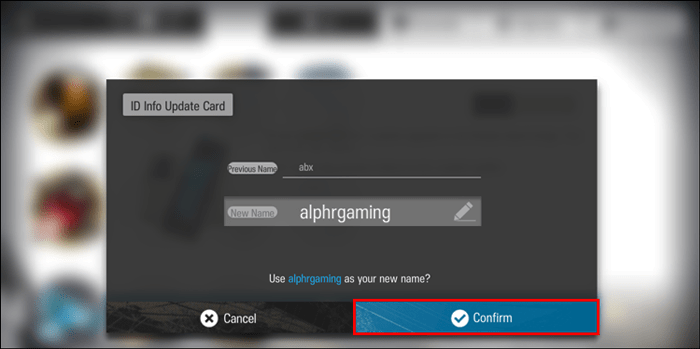
Tieni presente che il numero # dopo il nome del tuo account cambierà dopo aver utilizzato la carta di ripristino dell'ID. Ricorda inoltre di riscattare la Card entro il 1 ottobre.
L'operazione Originium Dust è un nuovo evento della storia secondaria che durerà fino alle 03:59 (UTC-7) del 1 settembre 2021. Quindi, per prenderne parte, devi prima completare la trama principale 2-10 e l'operazione Originium Dust Event Stage OD-1. L'evento è un crossover con Tom Clancy's Rainbow Six Siege. Tachanka, un personaggio a cinque stelle, è l'operatore dell'evento.
sposta GoogleAuthenticator sul nuovo telefono
Puoi completare missioni e obiettivi nelle fasi dell'evento per ottenere ricompense. L'evento introduce la nuova modalità di gioco Cooperazione multivariata, essenzialmente una cooperativa. La cooperativa consente ai giocatori di creare, abbinare o unirsi a qualcuno per giocare insieme senza usare Sanity.
Il completamento delle missioni dell'evento ti darà i buoni per la razione di rifornimenti dell'isola di Rodi e altre ricompense. Puoi utilizzare i coupon per riscattare gli articoli dal commissario. Il nuovo negozio dell'evento rimarrà aperto fino all'8 settembre 2021. Alcuni dei principali premi del negozio includono LMD, Battle Records, token di Tachanka, materiali d'élite e arredi per sale espositive con equipaggiamento speciale.
Il nuovo banner dell'evento è un banner limitato per la caccia alle teste. Ha quattro nuovi operatori del Team Rainbow, come Ash, Tachanka, Blitz e Frost.
Ash è il personaggio a 6 stelle in primo piano e il leader ad interim della squadra. Il suo lanciagranate M120 personalizzato è utile per eliminare gli ostacoli poiché infligge molti danni su un bersaglio corazzato. Blitz usa una pistola e uno scudo leggero tattico che è buono per accecare i nemici vicini in uno spazio ristretto. Frost usa trappole meccaniche modificate che ostruiscono i nemici. Tachanka usa una mitragliatrice e un lanciagranate, il che lo rende la centrale elettrica della squadra.
Ricordati di utilizzare i tuoi rotoli x10 gratuiti dal banner dell'evento prima del 1 settembre. L'evento porta anche nuove skin per Schwarz, Tachanka, Ash e Liskarm che verranno vendute per un periodo di tempo limitato.
Nonostante le numerose funzionalità dell'evento, i giocatori devono sfruttare la ID Reset Card gratuita anche se non partecipano molto al resto dell'evento.
Come cambiare il nome di una squadra in Arknights
Dai un'occhiata a questi passaggi per cambiare i nomi delle tue squadre:
- Vai al menu principale.
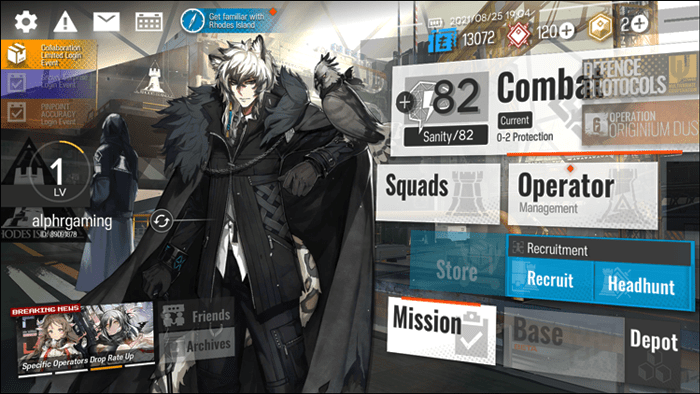
- Ora seleziona il pulsante Squadra.
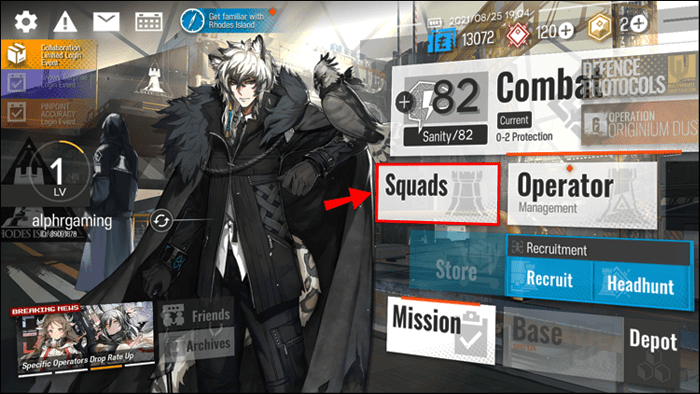
- Nota che avrai le tue quattro squadre nominate in basso.
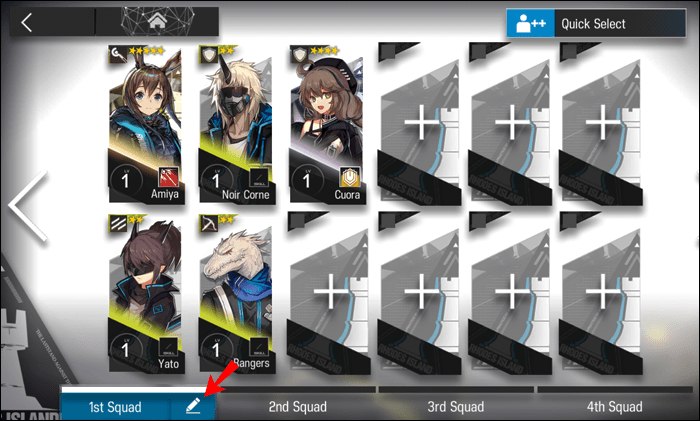
- Per cambiare il nome di una squadra, selezionala prima. Quindi fare clic sull'icona della penna per modificare il nome.
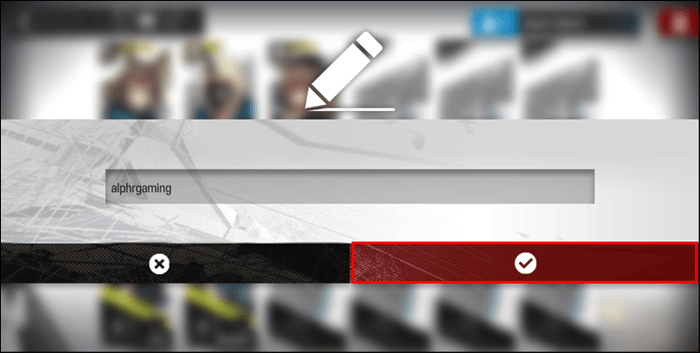
Tieni presente che il nome della squadra non può contenere caratteri speciali. Ciò include gli spazi. Puoi aggiungere lettere e numeri. Una specifica combinazione di lettere è vietata indipendentemente dalla parola e dall'ordine in cui le usi. Ad esempio, AV/av o SQ/sq non sono consentite. Se non riesci a trovare la parola giusta, modificala e continua a provare.
Rinominare non è mai stato relativamente facile in Arknights
Arknights potrebbe non aver iniziato con il piede giusto con la sua politica di cambio nome; tuttavia, le cose stanno cambiando e quel cambiamento sembra promettente. Sebbene i giocatori possano cambiare il loro nome solo una volta con la Carta, non ha una data di scadenza.
Tieni presente che alcune combinazioni di lettere e parole sono censurate, quindi un cambio di nome per te o la tua squadra potrebbe non essere disponibile. Anche se potresti non essere in grado di scegliere i nomi liberamente come desideri, almeno ora puoi farlo.
come installare mod minecraft windows 10
Allora, qual è il tuo nuovo nome Doc? Come hai finito per chiamare le tue squadre? Facci sapere nella sezione commenti qui sotto.